Chromebook で点字デバイスを使用する
Chromebook では点字ディスプレイを使用できます。
点字デバイスを設定する
点字デバイスを設定するには、デバイスを直接接続するか、Bluetooth でペアリングします。
直接接続する場合: Chromebook の USB ポートに点字デバイスを接続します。数秒すると Chromebook でデバイスが自動的に検出され、ChromeVox がオフの場合はオンになります。
Bluetooth でペアリングする場合: ChromeVox で Bluetooth の設定を行うには、検索 +O+O キーまたはランチャー +O+O キーを押し、画面の指示に沿って操作します。
設定を変更する
6 点式(標準)と 8 点式(コンピュータ用)点字を切り替える
ChromeVox では、Chromebook の言語設定に基づいて点字の種類が自動的に選択されますが、これを変更することもできます。
1・検索 +O+O キーまたはランチャー +O+O キーを押します。
2・検索 キーまたはランチャー キーを長押しします。
3・右矢印キーを押して「6 点点字に切り替え」または「8 点点字に切り替え」という音声が聞こえたら放します。
4・Enter キーを押します。
5・(省略可)点字の言語と、設定によっては点字のグレードも読み上げられます。言語を変更するには、Enter キーを押した後、矢印キーを使って言語一覧を移動します。希望する言語が読み上げられたら、Enter キーを押します。
6・設定を閉じるには、Ctrl+W キーを押します。
キャプションのオンとオフを切り替える
ChromeVox がオンのときには、音声キャプションも自動的にオンになります。点字キャプションのオンとオフを切り替えるには、検索 +A+B キーまたはランチャー +A+B キーを押します。
キャプションと点字の表示方法を変更する
1・検索 +O+O キーまたはランチャー +O+O キーを押します。
2・検索 キーまたはランチャー キーを長押しします。
3・右矢印キーを押して「仮想点字ディスプレイ」という音声が聞こえたら放します。
4・表示する行数と列数を入力します。
5・設定を閉じるには、Ctrl+W キーを押します。
ワードラップのオンとオフを切り替える
点字ディスプレイに収まりきらない単語は、ワードラップ機能によって次の行に折り返されます。ワードラップのオンとオフを切り替える方法は次のとおりです。
1・検索 +O+O キーまたはランチャー +O+O キーを押します。
2・検索 キーまたはランチャー キーを長押しします。
3・右矢印キーを押して「ワードラップを有効にする」という音声が聞こえたら放します。
4・チェックボックスをオンまたはオフに切り替えます。
5・設定を閉じるには、Ctrl+W キーを押します。
点字キーボードでコマンドを使用する
点字コマンドを表示する方法は次のとおりです。
1・点字キャプションをオンにするには、検索 +A+B キーまたはランチャー +A+B キーを押します。
2・スクリーン リーダー(ChromeVox)メニューを開くには、検索 +.(ピリオド)キーまたはランチャー +.(ピリオド)キーを押します。
3・点字キーボード コマンドに加え、物理キーボードのキーボード ショートカットとジャンプ コマンドが表示されます。
ページ内を移動する
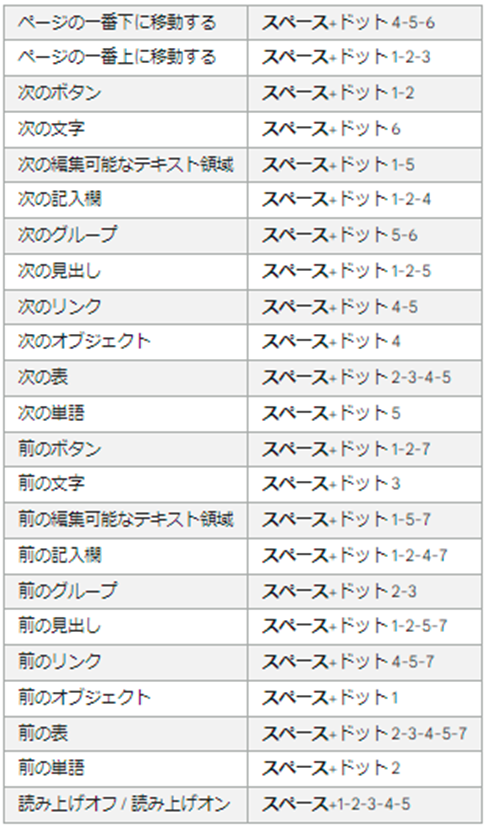
従来のキーボード ショートカットを使用する
点字デバイスでキーボード ショートカットを入力するには、キーボードのキーを表すドットの組み合わせを入力します。
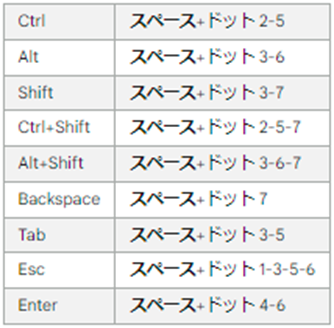
その他のショートカット一覧
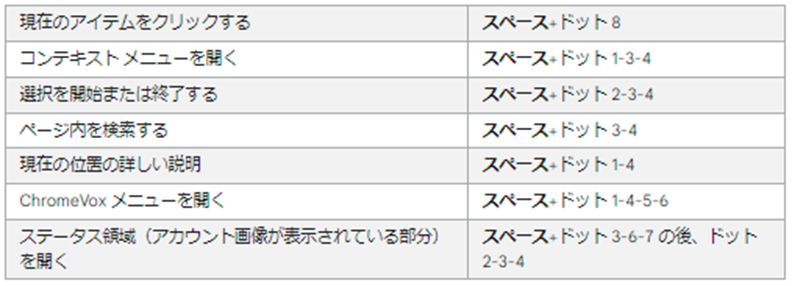
点字デバイスに関する問題を解決する
点字デバイスが動作しない
デバイスで次のことをお試しください。
・USB がオンになっていることを確認します。
・点字ノートテイカーを使用している場合は、ターミナル モードになっていることを確認します。
・ファームウェアのアップデートがあるかどうかを確認し、ある場合は適用します。
・別のエミュレーション モードまたはプロトコルを使用してみます。
・別のパソコンやオペレーティング システム(Mac、Windows など)で点字デバイスを使用してみます。
別のパソコンで動作し、Chromebook で動作しない場合は、Chromebook で使用する点字デバイスを変えてみます。
・点字デバイスを初期状態にリセットします。
注意: この操作を行うとデバイスの設定がすべて消去されるため、重要な情報は事前に保存しておいてください。
詳しくは、デバイスのマニュアルを確認するか、メーカーにお問い合わせください。
ChromeVox が自動的にオンにならない
点字デバイスを接続したときに ChromeVox が自動的にオンにならない場合は、次のことをお試しください。
・点字デバイスを取り外して、再度接続します。
・Ctrl+Alt+Z キーを押して ChromeVox をオンにします。
点字デバイスが Chromebook に対応しているかどうかを確認するには、デバイスのマニュアルを確認するか、メーカーにお問い合わせください。
**********************************************************
当社は、パソコン教室を運営しています。
・パソコンの操作
・ネットショップ開設方法
・こどもプログラミング教室(Scratch)
・Webサイト作成
・MicrosoftOffice系の操作
是非ご相談ください。
株式会社ふれんど
eメール:info@furendo-j.co.jp
電話:095-894-4433
住所:長崎市松山町4-48囲ビル2F
**********************************************************




